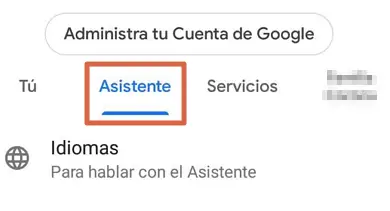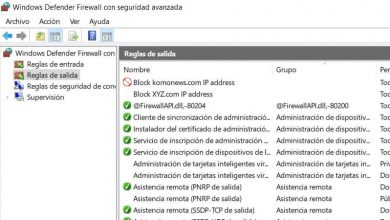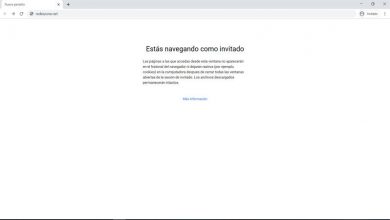Erreur ERR_SSL_PROTOCOL_ERROR dans Google Chrome : causes et solutions
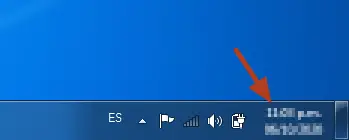
Bien que Google Chrome soit le navigateur le plus utilisé par les utilisateurs dans le monde, des erreurs telles que ERR_SSL_PROTOCOL_ERROR sont courantes . Ce qui correspond à une défaillance du protocole de sécurité du site auquel vous accédez. Cela peut se produire en raison d’un problème dans l’appareil à partir duquel vous naviguez ou dans la page Web que vous essayez d’accéder.
En ce sens, les causes qui provoquent cette erreur dans Chrome peuvent être résolues rapidement. Pour cela, vous pouvez utiliser différentes méthodes ou stratégies , parmi lesquelles changer la date et l’heure de l’appareil (lorsqu’il s’agit d’un ordinateur), désactiver l’antivirus (Windows 10) ou vider le cache DNS du navigateur. Chacune de ces alternatives est expliquée dans le post suivant.
Causes
L’ erreur ERR_SSL_PROTOCOL_ERROR dans Google Chrome peut être due à diverses causes. Qui vont d’une mauvaise configuration dans la date et l’heure de l’appareil que vous utilisez, à un fichier hosts corrompu ou à une erreur dans le protocole QUIC qui provoque le blocage de la connexion entre le serveur et l’ordinateur.
Cependant, il y a d’autres raisons derrière cet échec du navigateur. Comme une adresse Web ou IP bloquée par un pare-feu ou un antivirus, le cache DNS d’un navigateur déjà obsolète, etc.
Solutions
Afin de trouver une solution à l’erreur ERR_SSL_PROTOCOL_ERROR du navigateur , vous devez d’abord déterminer quelle est la panne ou la cause de celle-ci. Faites attention à la liste suivante et essayez les différentes alternatives une par une, jusqu’à ce que vous puissiez l’obtenir.
Redémarrer le routeur ou le routeur Internet
C’est l’option la plus logique et la plus réalisable dans de nombreux cas. Éteignez simplement le routeur, attendez environ 10 secondes et rallumez-le. Cela devrait rapidement corriger l’erreur ERR_SSL_PROTOCOL_ERROR . Au cas où cela fonctionnerait, il ne s’agissait que d’une panne momentanée du serveur Internet. Sinon, continuez d’essayer la liste d’alternatives suivante.
Réglez correctement l’heure et la date de l’appareil
L’une des causes les plus courantes de cette erreur de protocole est une mauvaise configuration de la date et de l’heure de l’appareil . Cela interfère avec la communication du navigateur, l’empêchant de charger correctement les connexions SSL, car cette information est nécessaire dans ce processus.
Par conséquent, si la date et l’heure de l’ordinateur sont erronées, il est possible qu’il y ait une erreur ERR_SSL_PROTOCOL_ERROR dans votre navigateur . Donc, pour le réparer, vous devrez l’ajuster en suivant ces étapes :
- Cliquez sur l’icône d’heure et de date dans la barre des tâches de votre ordinateur.
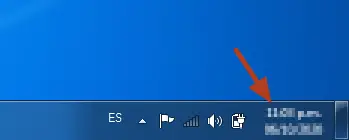
- Appuyez sur » Modifier les paramètres de date et d’heure… «.
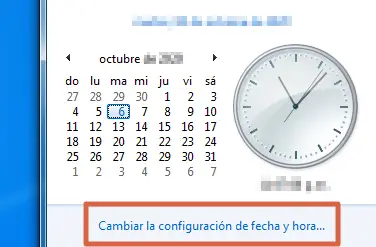
- Sélectionnez « Modifier la date et l’heure ».
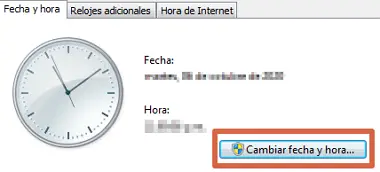
- Cela ouvrira une nouvelle fenêtre dans laquelle vous devrez modifier la date et l’heure de l’ordinateur en fonction du fuseau horaire du pays ou de l’état dans lequel vous vous trouvez.

Une fois que vous avez terminé, cliquez sur » OK » et fermez la fenêtre contextuelle. De cette façon, l’erreur ERR_SSL_PROTOCOL_ERROR devrait disparaître, vérifiez qu’elle l’est et, sinon, essayez l’une des options suivantes.
Effacer SSL et le cache du navigateur
Parfois, les données stockées dans le cache SSL et dans le navigateur ont tendance à provoquer des erreurs dans le navigateur, notamment ERR_SSL_PROTOCOL_ERROR. Donc, dans cette circonstance, ce qu’il est recommandé de faire est de supprimer toutes les informations correspondant à cette catégorie .
Pour ce faire, vous devez suivre les instructions décrites ci-dessous, pour chacun des cas :
- Allez dans le menu des options de Google ( les trois points verticalement ).
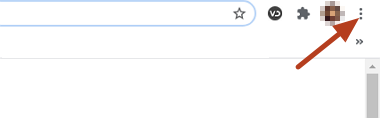
- Sélectionnez « Paramètres ».
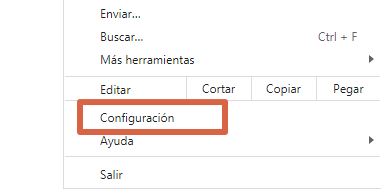
- Faites défiler jusqu’à ce que vous trouviez la section » Confidentialité et sécurité » et cliquez sur » Effacer les données de navigation « .
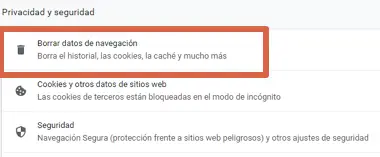
- Déroulez le menu » Intervalle de temps » et sélectionnez » Depuis toujours «.
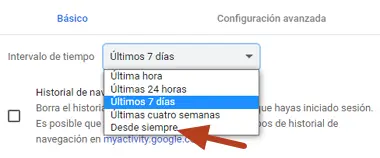
- Cliquez sur » Effacer les données «.
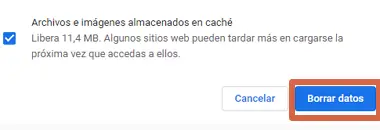
Vous devez maintenant vider le cache SSL , pour cela vous devez :
- Suivez le chemin Démarrer> Panneau de configuration> Réseau et Internet> Options Internet . Remarque : Dans le cas où le menu du panneau de configuration s’affiche en grandes icônes, vous n’aurez qu’à cliquer sur » Options Internet «.
- Cliquez sur l’onglet « Contenu ».
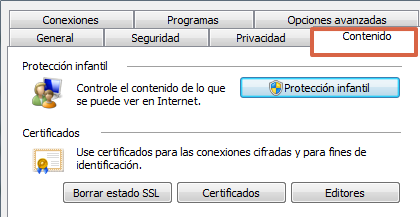
- Cliquez maintenant sur » Effacer le statut SSL «.
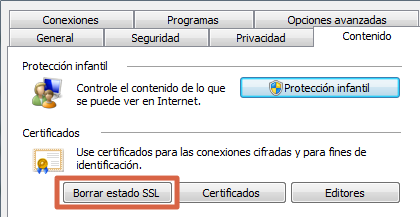
Lorsque tout est terminé, une notification s’affiche sur l’écran de l’ordinateur. Vous pourrez maintenant vérifier si l’erreur ERR_SSL_PROTOCOL_ERROR a été résolue, en accédant au site Web qui pose à nouveau le problème.
Autres alternatives
Bien que les méthodes décrites ci-dessus soient les plus efficaces pour corriger cette erreur dans le navigateur, la cause peut ne pas être trouvée dans aucune d’entre elles. Dans ce cas, vous devrez essayer d’autres alternatives telles que la désactivation de l’antivirus, la réparation du protocole QUIC ou l’une de celles décrites ci-dessous.
Désactiver l’antivirus Windows 10
Une autre cause de cet échec dans le navigateur réside dans le pare-feu ou dans l’antivirus Windows 10 . Dans le cas où vous possédez un ordinateur avec ledit système d’exploitation, ce «protecteur» pourrait détecter lors de l’analyse du protocole SSL / TLS, qu’il s’agit d’un site Web non sécurisé et, par conséquent, en empêcher l’accès.
Par conséquent, pour vérifier que c’est bien ou non le problème, vous devez désactiver un instant l’antivirus ou le pare-feu de l’ordinateur . Ceci, même s’il laissera votre ordinateur vulnérable aux attaques lorsqu’il est désactivé, pourrait dissiper vos doutes.
Désactiver les extensions de navigateur
Bien que les extensions Chrome servent à améliorer l’expérience et à faciliter les tâches dans le navigateur, to
t changement dans la programmation d’origine de celui-ci peut provoquer des plantages et générer des erreurs telles que ERR_SSL_PROTOCOL_ERROR. Dans ces types de cas, il est recommandé de désactiver temporairement toute extension que vous avez installée.
Pour cela vous devez vous rendre dans le menu Google (les trois points), cliquer sur « Plus d’outils » et cliquer sur l’option « Extensions ». Une fois dans les paramètres, désactivez toutes les extensions que vous avez dans le navigateur et redémarrez-le pour vérifier que l’erreur a disparu.
Déconnecter le protocole QUIC
Le protocole QUIC a été implémenté pour donner une vitesse supplémentaire aux navigateurs lors de la connexion au réseau, y compris Google Chrome. Ceci est activé par défaut dans Google Chrome et peut être la cause de l’erreur ERR_SSL_PROTOCOL_ERROR.
Pour résoudre ce problème, allez dans le chemin chrome : // flags / # enable-quic depuis la barre d’adresse du navigateur et désactivez le protocole en question.
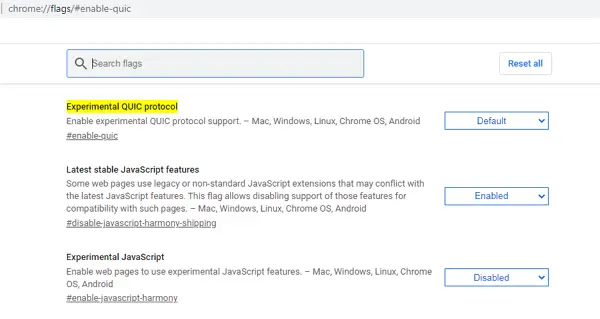
Réinitialiser ou supprimer le fichier hosts
En plus de tout ce qui est mentionné ci-dessus, il existe une dernière option que vous pouvez implémenter pour corriger l’erreur ERR_SSL_PROTOCOL_ERROR dans Google Chrome. Qui consiste à réparer le fichier hosts ou à le supprimer de l’ordinateur. Pour ce faire, vous devez vous rendre sur un chemin spécifique sur le disque local et, à partir de là, suivre un processus à l’aide de l’éditeur de texte Windows.
Avec tout ce qui a été décrit jusqu’à présent, l’erreur que votre navigateur présente devrait être résolue. Cependant, pour avoir une idée plus précise de chaque processus, regardez la vidéo suivante.